¿Sabes cómo capturar en vídeo la pantalla de tu Mac? ¿Quieres grabar el escritorio de tu ordenador de Apple? Tal vez te estés preguntando cómo capturar un vídeo de la pantalla de tu Mac y capturar todo lo que estás haciendo para una presentación, alguna clase o comunicar un problema de tu Mac a un servicio de soporte. Puede que necesites grabar también el audio del sistema o grabar tu propia voz con un micrófono.

Existen muchos programas de pago como ScreenFlow, Screenium o Snagit que te pueden ayudar a grabar vídeo de la pantalla de tu Mac, pero realmente no merecen la pena si solo lo vas a grabar un vídeo de manera puntual. Con QuickTime Player vas a poder hacerlo de manera sencilla. ¿Y si quieres hacer algo más, pero no te quieres gastar mucho dinero? ScreenFlow y Snagit son dos programas que quedan descartados… te vas a tener que ir a Sceenium, que es la app que uso yo en mi iMac para capturar vídeo.
- Te puede interesar: Cómo eliminar aplicaciones y programas en Mac (macOS)
Cómo grabar (capturar) un vídeo de la pantalla de tu Mac con QuickTime Player
Para grabar un vídeo de tu pantalla de manera gratuita, solo necesitamos QuickTime Player y seguir unos pasos muy sencillos.
1.-Abrimos QuickTime Player
Abrimos este reproductor de medios y vamos a Archivo > Nueva grabación de pantalla.
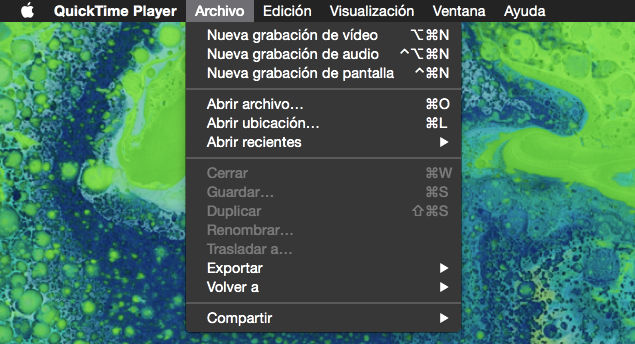
2.-Grabamos la pantalla con QuickTime Player
Nos aparece una pequeña ventana con un botón de grabación y donde podremos elegir la entrada del audio en un menú desplegable. Nos dejará grabar toda la pantalla o solo parte de ella.
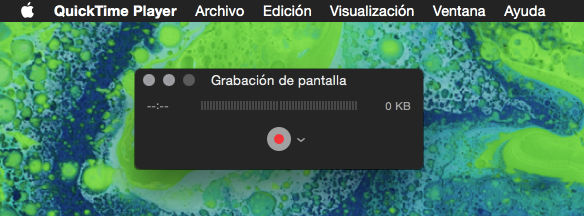
Puedes parar la grabación a través de la barra de menús en el icono de QuickTime o dirigiéndote al dock.
3.-Edición del vídeo capturado con QuickTime Player
La última versión de QuickTime también incluye algunas características básicas de edición en la línea de tiempo. Puedes recortar una grabación, dividir el clip en partes, e insertar otra grabación al final del video o colocando el cursor en alguna parte de tu grabación. La grabación se puede compartir fácilmente, pero no se pueden añadir anotaciones.
- Te puede interesar: El mejor VPN para Mac gratis y de pago: mejora tu privacidad y seguridad en macOS
Cómo grabar (capturar) un vídeo de la pantalla de tu Mac con VLC
Este programa también es gratuito y sirve para todo. Es la navaja suiza de los reproductores de vídeo. Estos son los pasos para conseguirlo:
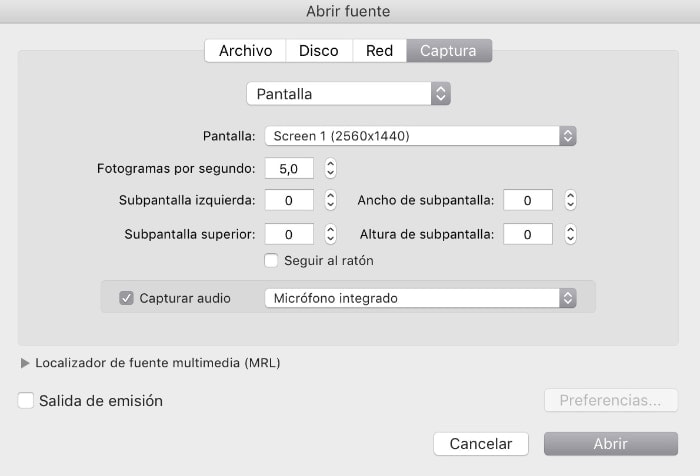
- Abrimos VLC
- Hacemos clic en la pestaña Archivo en la barra de herramientas y seleccionamos Abrir dispositivo de captura.
- Cambiamos a la pestaña Captura y pasamos al modo de Captura de Pantalla.
- Establecemos un número de fps (entre 15 y 30 fps está bien): una velocidad FPS más alta significa una grabación más suave pero un tamaño de archivo más grande. Podemos elegir la captura entre varias pantallas
- Capturamos el audio si así lo deseamos: micrófono integrado u otro micrófono que tengamos conectado al Mac.
- Hacemos clic en Abrir
- Hacemos clic en Inicio para empezar la grabación del escritorio del Mac y lo paramos con el botón indicado cuando hayamos terminado. El archivo se creará en formato mp4.
¿Otras opciones baratas para capturar el vídeo de la pantalla de tu Mac? Screenium
Seguro que Screenflow se te escapa de precio, así que te recomiendo Screenium 3, un programa que está en la App Store de Apple, es mucho más barato y funciona muy bien. Hasta puedes editar tus vídeos y el audio. Su precio es de 59 euros.
«Captura con precisión lo que ves en tu pantalla y convierte esto en un abrir y cerrar de ojos en un screencast. Vídeos didácticos, grabaciones de gameplays o cualquier otro tipo de contenido de tu pantalla – Screenium 3 te entrega el mejor rendimiento con grabaciones de 60 imágenes por segundo. Tanto en pantallas de ultraalta definición 4K y 5K o Mac con pantalla Retina, con Screenium 3 no tendrás problema alguno y obtendrás vídeos con la mayor fluidez posible».
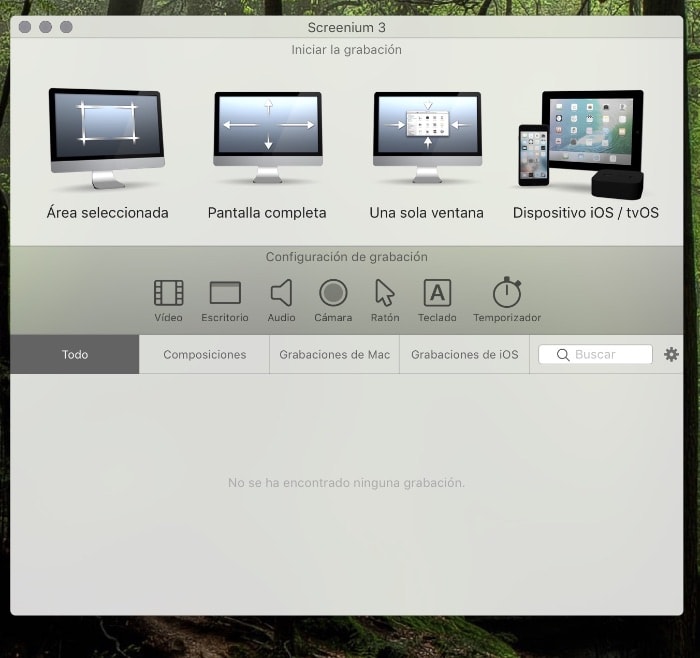
Personalmente, las opciones que más me gustan son las de grabación de pantalla de dispositivos iOS o tvOS como el iPhone, Apple TV o el iPad, sus funcionalidades de edición y la posibilidad de utilizar micrófonos externos. Perfecto para grabar tutoriales de manera sencilla y luego editar los vídeos con sencillez. Su interfaz es muy sencilla de usar… y la app es mucho más barata que las otras opciones. La app perfecta para seguir grabando screencast. ¡Ojo! Tardan bastante en actualizar la app y en añadir nuevas funcionalidades… pero lo siguen haciendo.
Sus características generale son las siguientes:
- Grabaciones a 60 fps
- Compatible con cualquier resolución de pantalla
- 4 modos de captura: pantalla completa, área de selección, solo una ventana, dispositivo iOS / tvOS
- Inclusión opcional de la cámara FaceTime como imagen en imagen
- Visualización de las pulsaciones del teclado clics del ratón
- Modo incógnito para esconder el escritorio, los iconos del escritorio o para esconder solo Screenium
- Grabaciones 4K o 5K
- Editor y amplia variedad de efectos de vídeo y transiciones
- Plantillas para mostrar texto o imágenes
- Filtros de audio
- VoiceOver con tu voz o pistas de audio generadas de forma automática
- Exportación como archivo, correo electrónico, por medio de una aplicación de mensajería o directamente en portales de vídeo como YouTube o Vimeo
Ya vamos por la versión 3.3, y han añadido muchas funcionalidades interesantes para ser un programa tan barato (como soporte para procesador M1 de Apple):
- Captura las pulsaciones de teclas junto con los movimientos del ratón.
- Grabar el audio de sistema.
- Rendimiento de Screenium mejorado considerablemente. Graba monitores de 5K con hasta 60 fotogramas por segundo.
- Puedes emplear un factor de escala de 50 % que reducirá el espacio de almacenamiento en hasta un 75 %.
- Importar y exportar los videos utilizando el nuevo estándar de codificación de video de alta eficiencia (HEVC) (requiere macOS 10.13 High Sierra).
- Marcar las pistas de audio como maestra o esclavas. El volumen de las pistas esclavas se reducirá cuando la pista maestra reproduzca audio. Cuando la pista maestra esté en silencio se restaurará el volumen de las pistas esclavas.
Más opciones para capturar la pantalla del Mac o solo capturar una foto de la pantalla

En este caso es muy sencillo. Hay que acceder a la barra de herramientas de captura de pantalla, pulsando tres teclas a la vez: Mayús, Comando y 5. Aparecerán unos controles en pantalla para grabar toda la pantalla, una parte seleccionada o capturar una imagen fija de la pantalla.
Los dos botones con el círculo a la derecha te permiten grabar la pantalla. Con esta función integrada de Apple no se graba ningún audio, pero puedes grabar una pista de voz al mismo tiempo. Solo hay que seleccionar la entrada de audio en el menú Opciones.
- Te puede interesar: Las 4 mejores alternativas gratuitas a Photoshop para Mac, Windows y Linux

